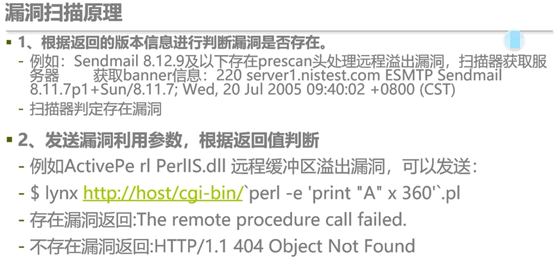1.信息收集:主要收集目标主机的相关信息,主要包括端口,服务,漏洞等信息
2.端口扫描
3.漏洞扫描
在进行nmap扫描工具的使用之前,我们首先要了解一下TCP、ICMP协议以及一些常见的端口号
TCP协议:
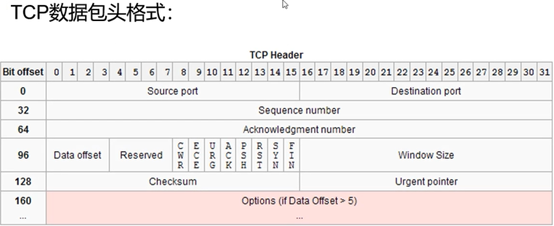
其中:源端口占16位 ,端口号范围就是0-65535(2的16次幂)
目的端口占16位
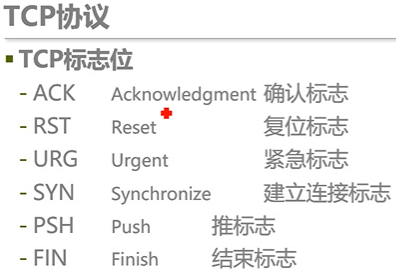
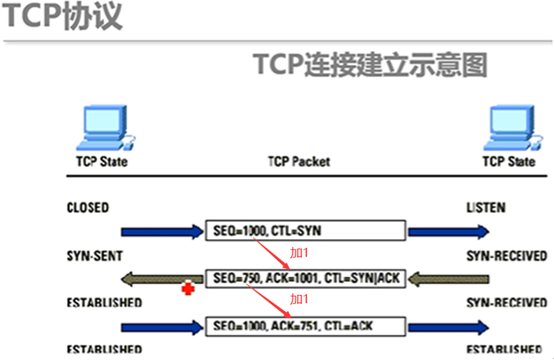
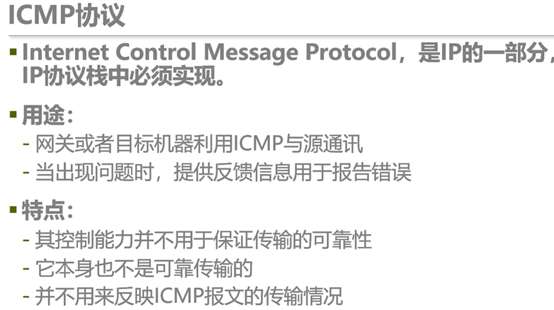
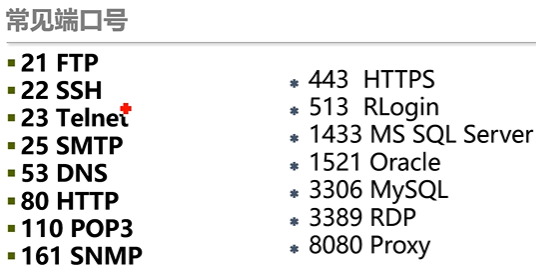
接下来就是nmap的学习了
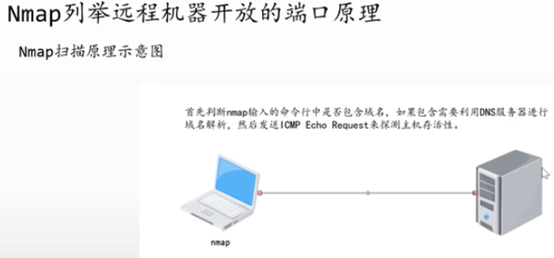
1.Nmap进行探测之前要把域名通过DNS服务器解析为ip地址,也可以使用指定的DNS服务器进行解析。使用- - dns – servers参数来指定
比如:nmap – dns – servers 8.8.8.8 nmap.org
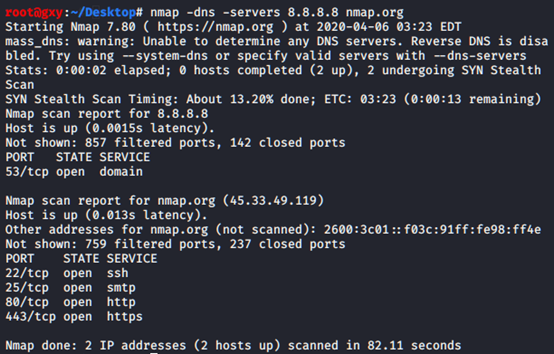
2.对于已经知道主机存活或者防火墙开启的机器,可以使用-Pn参数来停止探测之前的ICMP请求,已达到不触发防火墙安全机制。
3.对于默认的端口范围,可以使用-p m-n来指定探测端口范围为m-n之间的所有端口
比如:nmap –p 1-1000 nmap.org
4.使用nmap –sV ip地址 来识别目标主机的服务信息
使用 nmap –A –v –T4 ip地址 (侵略性的扫描)进行更加详细的服务信息
使用 nmap -sC -sV –o ip地址 (侵略性的扫描)来探测目标主机的操作系统、服务等信息
其中 sC表示使用nmap脚本进行探测,sV表示探测目标主机的服务信息,o表示探测目标机的操作系统信息。
小提示:我们可在命令行输入nmap –h来查看nmap自带的帮助信息
Nmap扫描过程: Nmap扫描目标的方式
- 主机发现 第一种: 主机ip或域名
- 端口扫描 -nmap 192.168.27.156
- 服务和版本探测 -nmapwww.baidu.com
- 操作系统探测 第二种: 网段(CIDR格式)
- 防火墙IDS躲避和哄骗 -nmap 192.168.27.0/24 或者 205.1.1.8/1
- 输出结果 -nmap 192.168.27.1-254
- -nmap 0-255.1-100.10.10
注意:下面的截图中介绍了CIDR

参数:
-iL <inputfilename> 从列表输入
-iR <hostnum> 随机选择目标
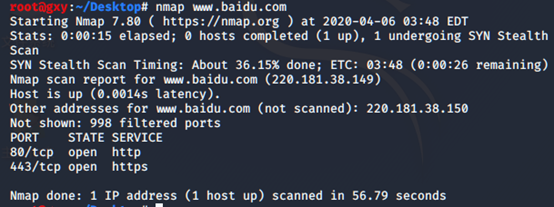
一、主机发现
一个局域网中肯定连接着多台设备,那么我们如何获取哪些设备正在开机状态呢?
你肯定想到了使用ping ip地址进行探测的,但是如果一个网络很大的情况下,这样的手工探测会显得很费时费力。 那么我们就可以利用nmap所给的参数对特定的服务进行探测啦!
主机发现原理:一般通过发送ARP、 ICMP、 TCP syn/ack或UDP组合到目标主机,根据主机存活
发送包的回应确认主机是否存在
比如:nmap –sP 192.168.27.1.1/24
上面是nmap两个简单扫描例子,仅反馈了一些简单的信息,但是对于其他的数据收集,nmap里面有详细的参数可以实现,下面将开始讲解一些常用参数的使用:
扫描参数:
1.-sL 不做扫描,仅完成DNS解析和网址的转换
2.-sP (Ping扫描)
发送一个ICMP回声请求和一个tcp报文到80端口。如果非特权用户执行,就发送一个SYN报文(用connect()系统调用)到目标主机的80端口;当特权用户扫描局域网上的目标主机时,会发送ARP请求(-PR)
3.-PN 不用ping
4 .-Ps (TCP SYN Ping) 发TCP协议SYN标记的空包(80端口)
5 .-PA (TCP ACK Ping) 发TCP协议ACK标记的空包(80端口)
-发送一个设置了SYN标志位空TCP报文,默认端口80
-发送一个设置了TCP的ACK标志位的空报文,默认端口80
-以上两个参数一般用于绕过状态检测防火墙,可以两者结合使用
6.-PU (UDP Ping)
-目标机器的端口是关闭的,UDP探测应该马上得到一个icmp端口无法到达的回应报文,穿过设置了TCP过滤的防火墙
7.-PE -PP -PM ICMP ping Types 扫描
使用ICMP Echo 扫描方式 nmap -PE -v 127.0.0.1
使用ICMP时间戳ping扫描 nmap -PP -v 127.0.0.1
使用ICMP地址掩码ping 扫描 nmap -PM -v 127.0.0.1
8.-P0 (无ping扫描)
-禁止主机发现,并对每一个指定目标的ip地址进行深度扫描
如果想知道协议是如何判断目标主机是否存在使用--packet-trace
nmap -p0 --packet-trace 127.0.0.1
9.-PR (ARP ping)
10.-PY SCTP INIT ping 扫描 nmap -PY -v 127.0.0.1
通过向目标发送INIT包,根据目标主机的返回情况判断目标主机是否存活
设置参数:
--traceroute
-n(禁止DNS反向解析,不会对目标ip地址做反向域名解析) nmap -n 127.0.0.1
-R(DNS解析所有的地址,默认不解析不在线的IP) nmap -R -sL 127.0.0.1
--system-dns(使用系统DNS) namp --system-dns 127.0.0.1 127.0.0.2
--dns-servers <server1>[,<server2>[,…]](使用其他DNS)
-6 扫描IPV6地址 nmap -6 fe80::d920:6c18:1f7f:3d7c
--traceroute路由跟踪 可以帮助用户了解网络的同行情况,通过此选项可以轻松地查出从计算机到目标之间所经过的网络节点,并可以看到通过各个节点的时间.
nmap --traceroute -v 127.0.0.1
二、端口扫描
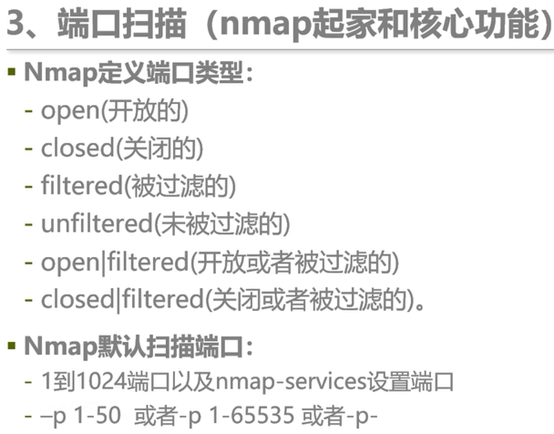
端口状态的详细解释:
1.Open,端口开启,有程序监听此端口
2.Closed,端口关闭,数据能到达主机,但是没有程序监听此端口。
3.Filtered,数据未能到达主机。
4.Unfiltered,数据能到达主机,但是Nmap无法判断端口开启还是关闭。
5.Open|filtered,端口没有返回值,主要出现在UDP,IP,FIN,NULL和Xmas扫描
6.Closed|filtered,只出现在IP ID idle 扫描。

使用命令:nmap –p80 nmap.org 对其80端口进行探测
nmap –p1-100 nmap.org 对端口1-100进行探测
nmap –p- nmap.org 对所有端口进行探测
通过名称范围扫描(扫描以s开头的服务) namp –p s* nmap.org
指定协议探测端口 nmap –p T:25,U:53 nmap.org
通过协议名来扫描端口 nmap –p ssh nmap.org
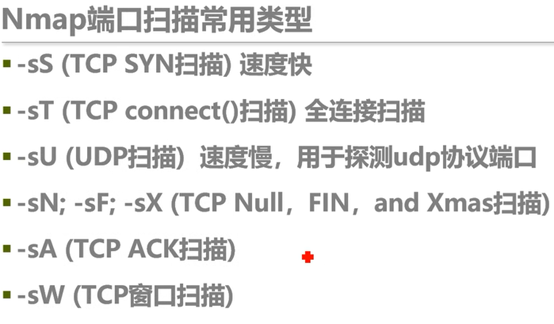
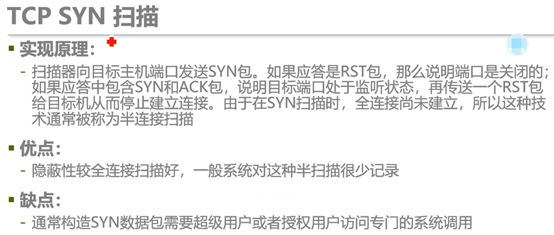
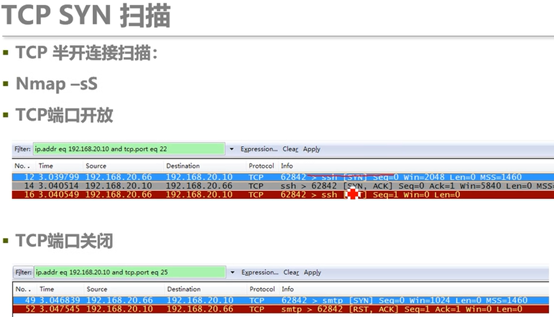
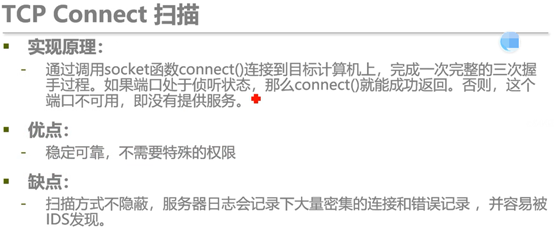

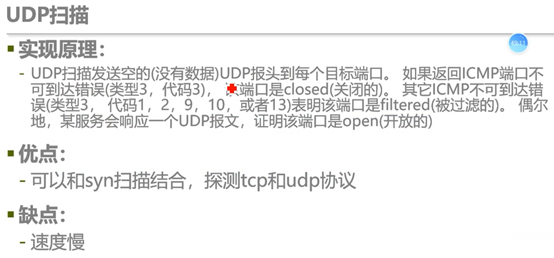
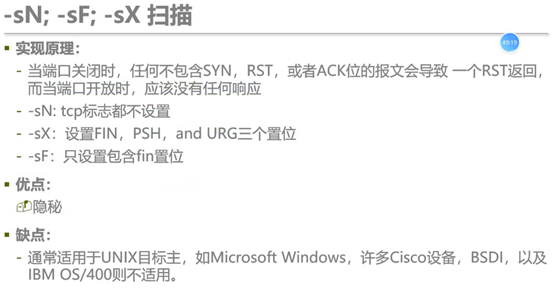
注意上面的适用范围.
小插入:
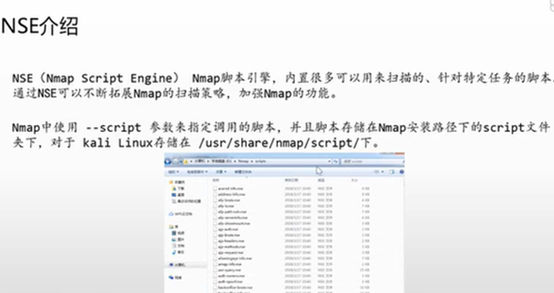
使用nmap 探测web服务的title信息
命令:nmap - -script 脚本名称目标
nmap - -script http-headers 192.168.27.100
NSE的脚本分类 可以打开nmap.org/nsedoc这个网站进行详细的查看
三、服务和版本探测
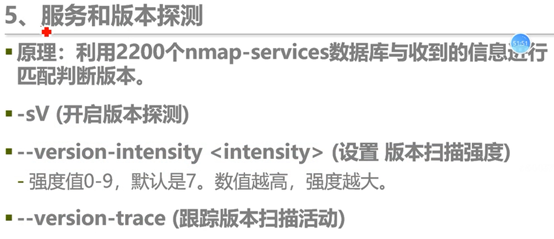
有时候nmap探测出来的服务和版本信息并不是非常准确,不过我们可以通过加参数的方式使其精确
1.-sV:探测开放端口的服务和版本信息 可以借助-A选项进行操作系统探测和版本探测.结果信息更详细和直观.
2.--version-intensity<0-9>:设置探测深度,默认是7。数值越大,强度越大。
赋予的值越高,服务越有可能被正确识别,但是时间也较长
3.--version-light:相当于级别2
对应的--version-intensity 2的快捷方式,轻量级扫描会节省时间,但是准确性会降低.使用--version-light可以节约部分时间和不会牺牲太多准确性
4.--version-all:相当于级别9
5.--version-trace:显示版本扫描详情(用于调试)跟踪版本扫描活动
6.--allports全端口版本扫描
四、操作系统探测
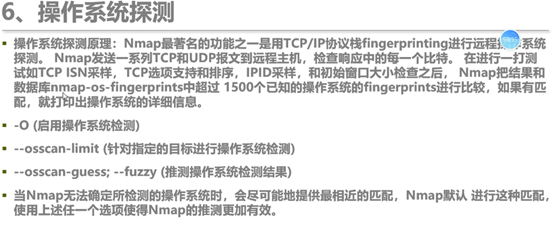
1.-O:启动操作系统识别。
2.--osscan-limit:对指定的目标进行操作系统检测(该选项仅在使用-O或-A进行操作系统检测时起作用.) nmap -O --osscan-limit 127.0.0.1/24
3.--osscan-guest<OS>:给NMAP建议的操作系统。类似于sqlmap的参数。
--osscan-guess;--fuzzy推测系统版本(当无法准确识别的时候,nmap会从最接近数据中取值,大胆的猜测目标系统.)
例如:nmap -O --osscan-guess 127.0.0.1
五、防火墙/IDS躲避和哄骗
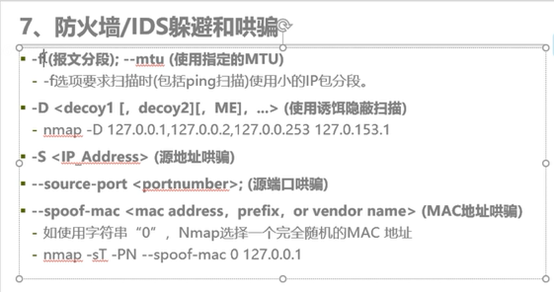
1.-f 报文分段 nmap -sX -v -F 127.0.0.1(ping扫描目标主机)
如果在无法获知目标主机的端口是否开放.此时尝试使用报文分段进行扫描.
例如:nmap -f -v 127.0.0.1
2.--mtu 指定偏移大小
例如:nmap --mtu 16 127.0.0.1
3.-D I P欺骗(IP欺骗的语法如下:Nmap -D [decoy1,decoy2...|RND: number][目标])
(使用-D选项可以指定多个ip地址,或者使用RND随机生成几个地址,在指定的诱饵之间使用逗号进行分割,需要注意的是在进行版本检测或者TCP扫描的时候诱饵是无效的.)
例如:nmap -D RND:11 127.0.0.1
随机的方法容易发现,接下来将指定几个IP地址对目标实施扫描来达到更好的效果.
例如:nmap -D 127.0.0.1,127.0.0.2,127.0.0.253 127.0.153.1
通过抓包的方法看到nmap正在使用我们指定的ip进行对目标主机的扫描,可以使用ME选项指定自己的真实IP.
例如:nmap -D 127.0.0.1,127.0.0.2,127.0.0.253,ME 127.0.153.1
4.-sI 源地址欺骗(使用-sI选项可以进行源地址欺骗,如果Nmap无法确定你的原地址,Nmap会给出相应的提示,我们使用-sI选项指定需要发包的接口ip地址.)
例如:nmap -sI xssm.me:80 127.0.0.1
5.--source-port 源端口欺骗(使用--source-port选项可以进行源地址欺骗,也可以用-g选项,只需要提供端口,nmap就可以从端口发数据,)
例如:nmap --source-port 53 127.0.0.1
6.--data-length 指定发包长度(使用--datalength可以在发送报文的时候指定发包长度,tcp包是40字节,ICMP Echo有28个字节.)
例如:nmap --data-length 30 127.0.0.1
7.--randomize-hosts 目标主机随机排序(使用该选项可以对比主机顺序进行随机的排序,最多可达8096个主机,单方面使用这个选项对防火墙/IDS逃逸效果不大.配合时间选项会有很好的效果.)
例如:nmap --randomize-hosts 127.0.0.1-200
8.--spoof-mac MAC地址欺骗
使用该选项就可以进行MAC地质欺骗,冒失指定一个MAC地址会引起管理员怀疑,这是可以用字符串'0'随机分配一个MAC地址,也可以指定一个MAC地址进行欺骗,.MAC地址最好是存在的,这样才能起到欺骗的效果,使用--spoof-mac选项可以用参数包括0,MAC Address,Vendor Name。
0表示随机生成一个MAC地址,MAC Address表示用户手动指定一个MAC地址,Vendor Name表示从指定厂商生成一个MAC地址.
例如:nmap -sT -PN --spoof-mac 0 127.0.0.1
六、输出结果
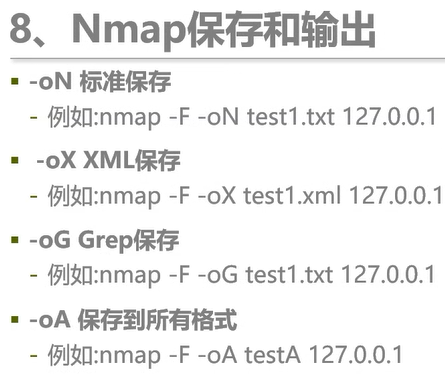
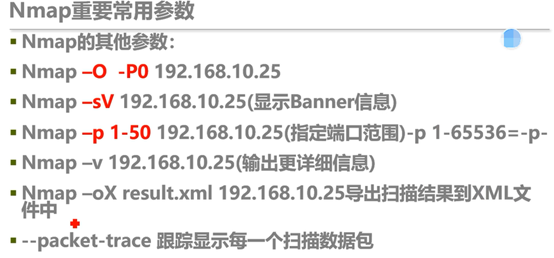
使用命令:nmap –sn CIDR –oX test.xml 对该网络中所有的主机进行ping扫描,以探测主机存活性,同时将结果输出到test.xml文件中,以便后续使用